有道云笔记电脑版导出PDF格式的方法教程
时间:2023-08-22 16:24:47作者:极光下载站人气:150
有道云笔记是一款非常好用的软件,很多小伙伴都在使用。如果我们在电脑版有道云笔记中完成比较的编辑和处理后,希望将其导出为PDF格式的文件进行保存,可以避免格式变乱等问题,小伙伴们知道具体该如何进行操作吗,其实操作方法是非常简单的,只需要进行几个非常简单的操作步骤就可以了,小伙伴们可以打开自己的软件后跟着下面的图文步骤一起动手操作起来。如果小伙伴们还没有该软件,可以在本教程末尾处进行下载,方便后续使用。接下来,小编就来和小伙伴们分享具体的操作步骤了,有需要或者是有兴趣了解的小伙伴们快来和小编一起往下看看吧!
操作步骤
第一步:双击打开电脑版有道云笔记,可以右键点击“我的文件夹”后进行新建操作;
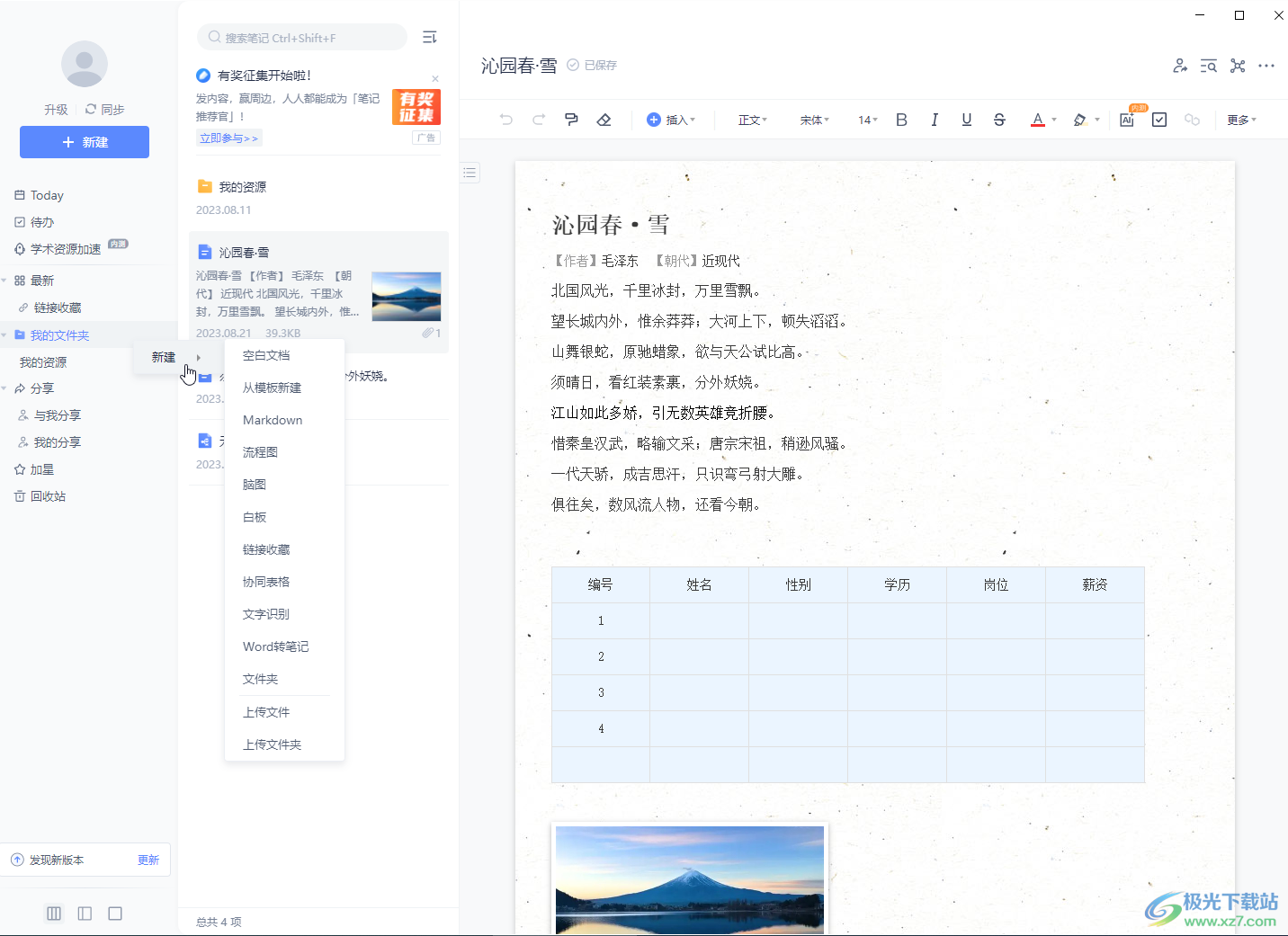
第二步:然后可以在右侧自由编辑文字内容,插入图片,表格等元素;
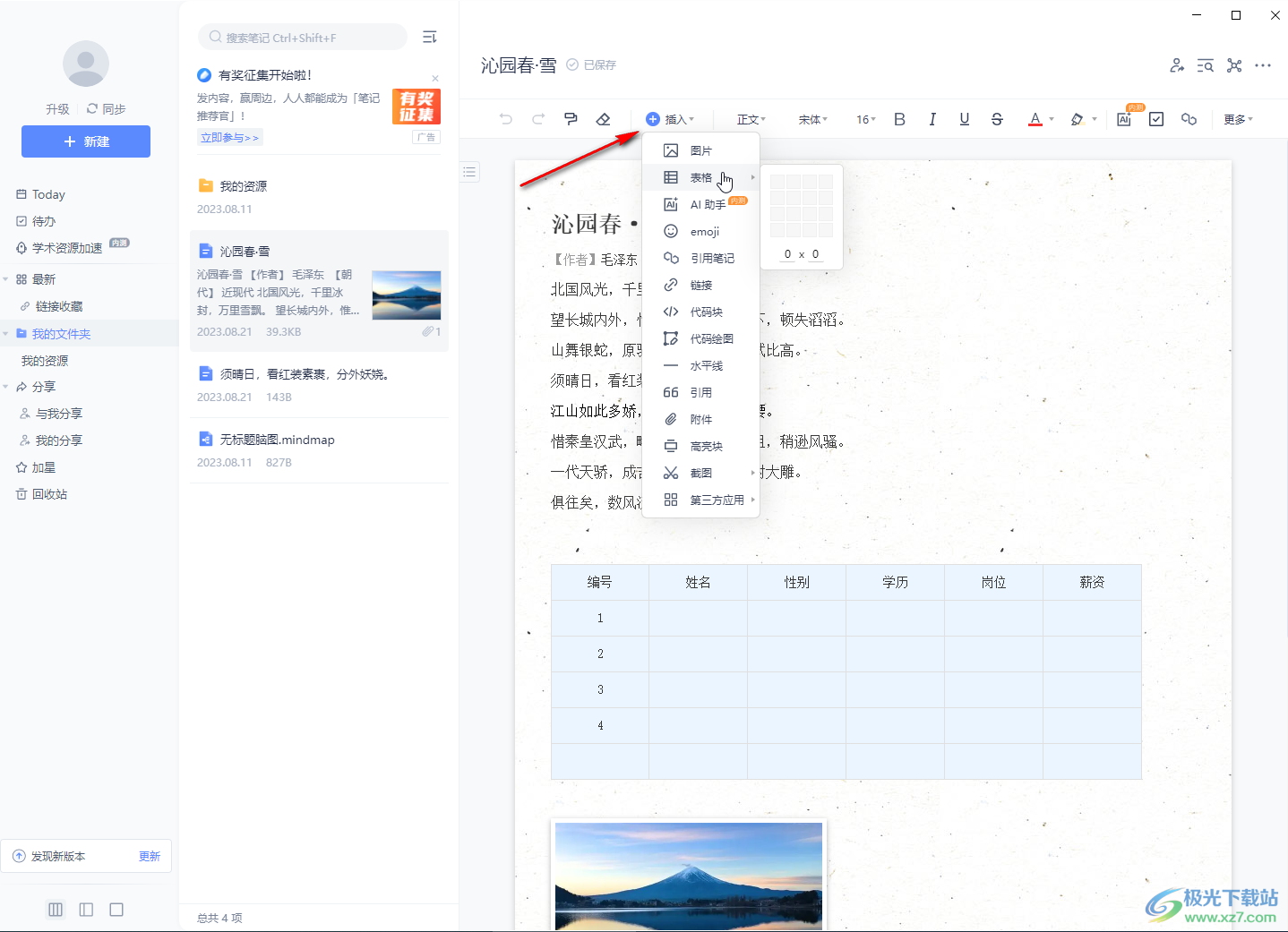
第三步:点击“更多”按钮还可以设置纸张背景等等;
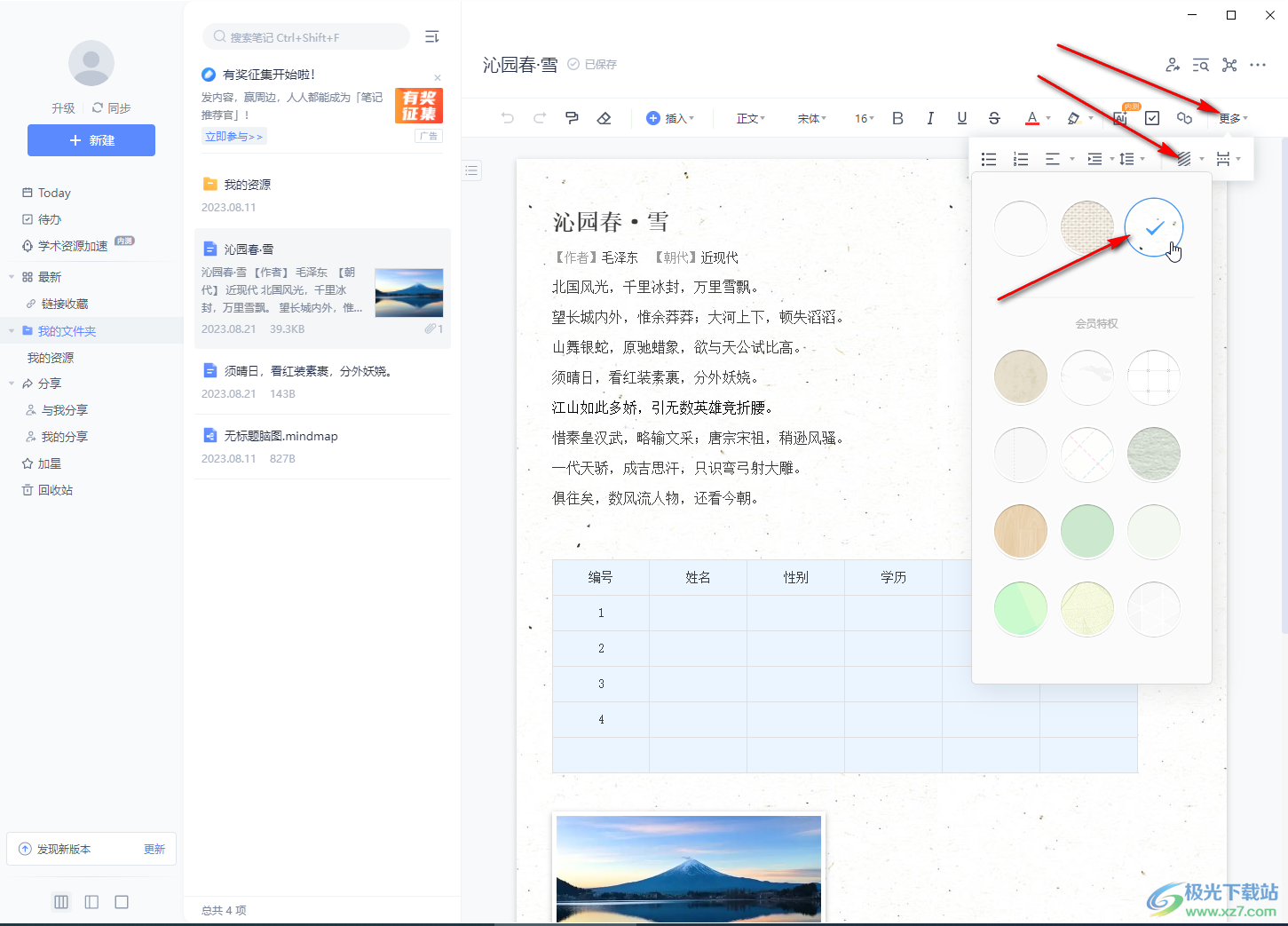
第四步:在左侧列表中右键点击需要导出的文件,选择“导出”——“导出为PDF”;
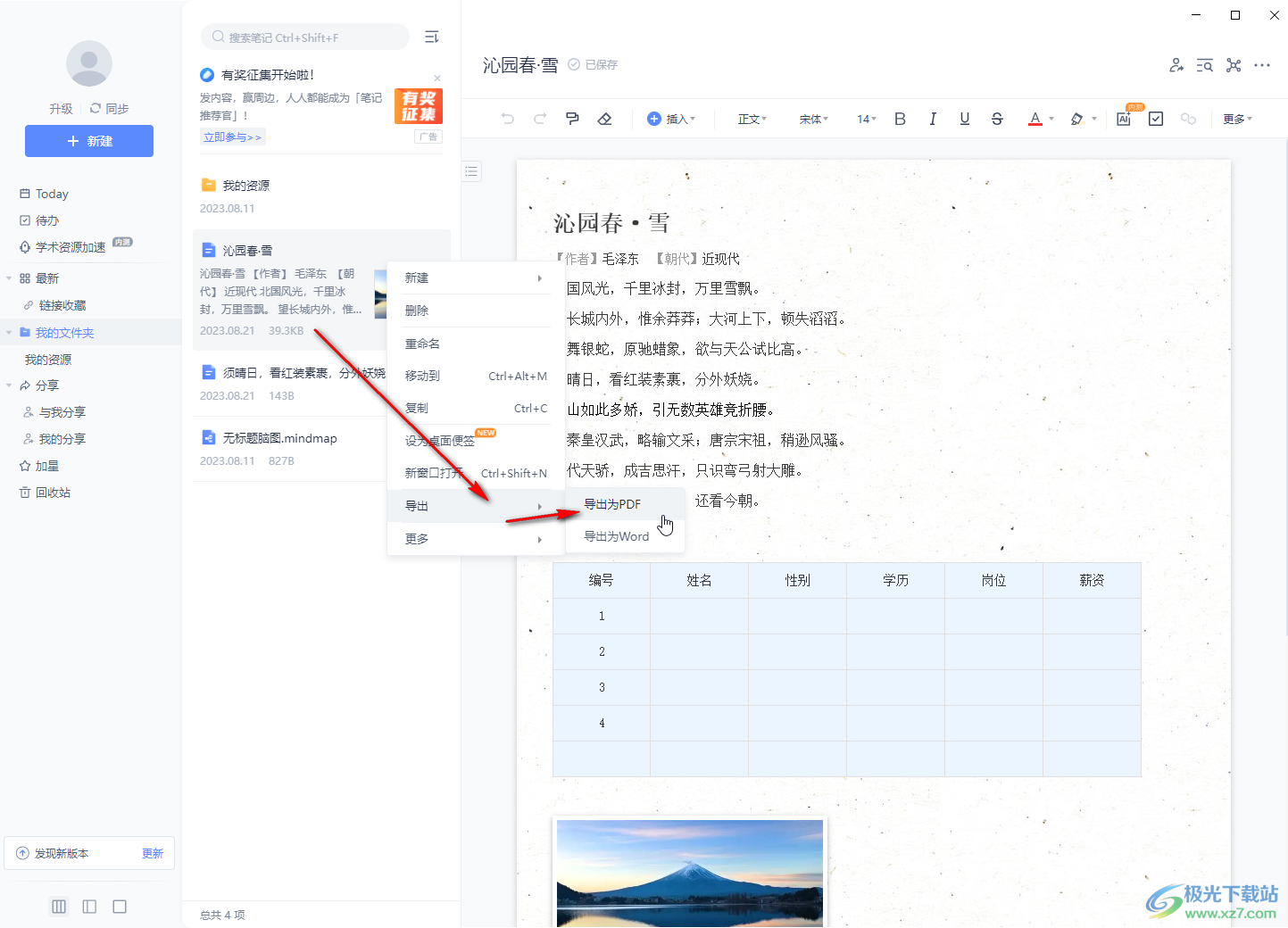
第五步:或者在编辑界面右上方点击如图所示的三个点图标后选择导出为PDF,然后在打开的窗口中选择想要的保存位置和文件名称,可以看到后缀是PDF,点击“保存”就可以了。

以上就是电脑版有道云笔记导出为PDF格式文件的方法教程的全部内容了。上面的导出步骤操作起来都是非常简单的,小伙伴们可以打开自己的软件后一起动手操作起来,后续如果需要编辑PDF文件,可以在wps中轻松进行编辑操作。
相关推荐
相关下载
热门阅览
- 1百度网盘分享密码暴力破解方法,怎么破解百度网盘加密链接
- 2keyshot6破解安装步骤-keyshot6破解安装教程
- 3apktool手机版使用教程-apktool使用方法
- 4mac版steam怎么设置中文 steam mac版设置中文教程
- 5抖音推荐怎么设置页面?抖音推荐界面重新设置教程
- 6电脑怎么开启VT 如何开启VT的详细教程!
- 7掌上英雄联盟怎么注销账号?掌上英雄联盟怎么退出登录
- 8rar文件怎么打开?如何打开rar格式文件
- 9掌上wegame怎么查别人战绩?掌上wegame怎么看别人英雄联盟战绩
- 10qq邮箱格式怎么写?qq邮箱格式是什么样的以及注册英文邮箱的方法
- 11怎么安装会声会影x7?会声会影x7安装教程
- 12Word文档中轻松实现两行对齐?word文档两行文字怎么对齐?

网友评论